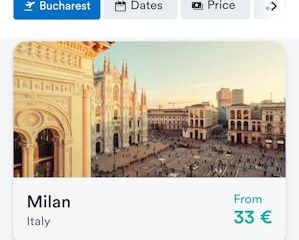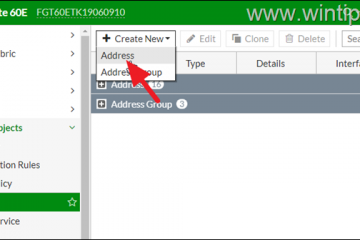Cara Membuat Ukuran File Gambar iPhone Anda Lebih Kecil Secara Default
Ada beberapa alasan Anda mungkin ingin mengubah ukuran foto Anda. Mungkin Anda kehabisan ruang penyimpanan di perangkat dan perlu mengosongkan sebagian ruang. Atau mungkin Anda perlu mengirim foto melalui email atau aplikasi perpesanan, dan ukurannya terlalu besar untuk dilampirkan.
Terkadang, Anda bahkan perlu mengubah ukuran gambar untuk mengunggahnya ke situs tertentu. Apa pun alasannya, mengubah ukuran file gambar relatif mudah dilakukan.
Artikel ini akan menguraikan berbagai cara untuk mengurangi ukuran foto Anda di iPhone.

Cara Mengambil Foto Dengan Ukuran File Lebih Kecil di iPhone
Dalam hal fotografi iPhone, kami telah menempuh perjalanan panjang dalam waktu singkat jumlah waktu. Kamera menjadi lebih baik dan lebih baik, memungkinkan kami untuk mengambil beberapa foto yang benar-benar menakjubkan.
Seiring meningkatnya kualitas gambar kami, ukuran file juga meningkat. Satu gambar kini dapat memakan ruang sebesar 1,5 hingga 5 MB, yang dapat bertambah dengan cepat jika Anda seorang fotografer yang rajin.
Tidak ada cara mudah untuk mengubah ukuran foto di iPhone atau iPad tanpa kehilangan kualitas. Namun ada beberapa solusi yang dapat membantu memperkecil ukuran gambar gambar iPhone tanpa mengorbankan terlalu banyak kualitas.
Mengubah Format File Foto Anda
Terkait dengan gambar dan video , kita semua ingin dapat menangkap gambar dan footage berkualitas tinggi. Banyak orang tidak menyadari bahwa format file dapat membuat perbedaan besar dalam hal ukuran file.
Secara default, iPhone Anda menyimpan foto dengan ekstensi.jpg. Meskipun JPG adalah format yang bagus untuk sebagian besar foto, itu tidak selalu merupakan pilihan terbaik untuk ukuran file. Jika Anda ingin mengambil foto dengan ukuran file yang lebih kecil, coba ubah formatnya menjadi PNG atau HEIF.
Untuk melakukannya, ikuti langkah mudah berikut.
Buka Setelan > Kamera > Format.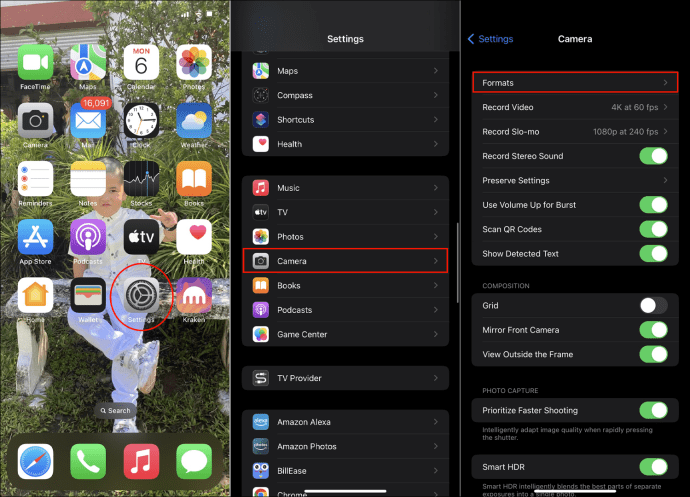 Pilih format yang diinginkan.
Pilih format yang diinginkan.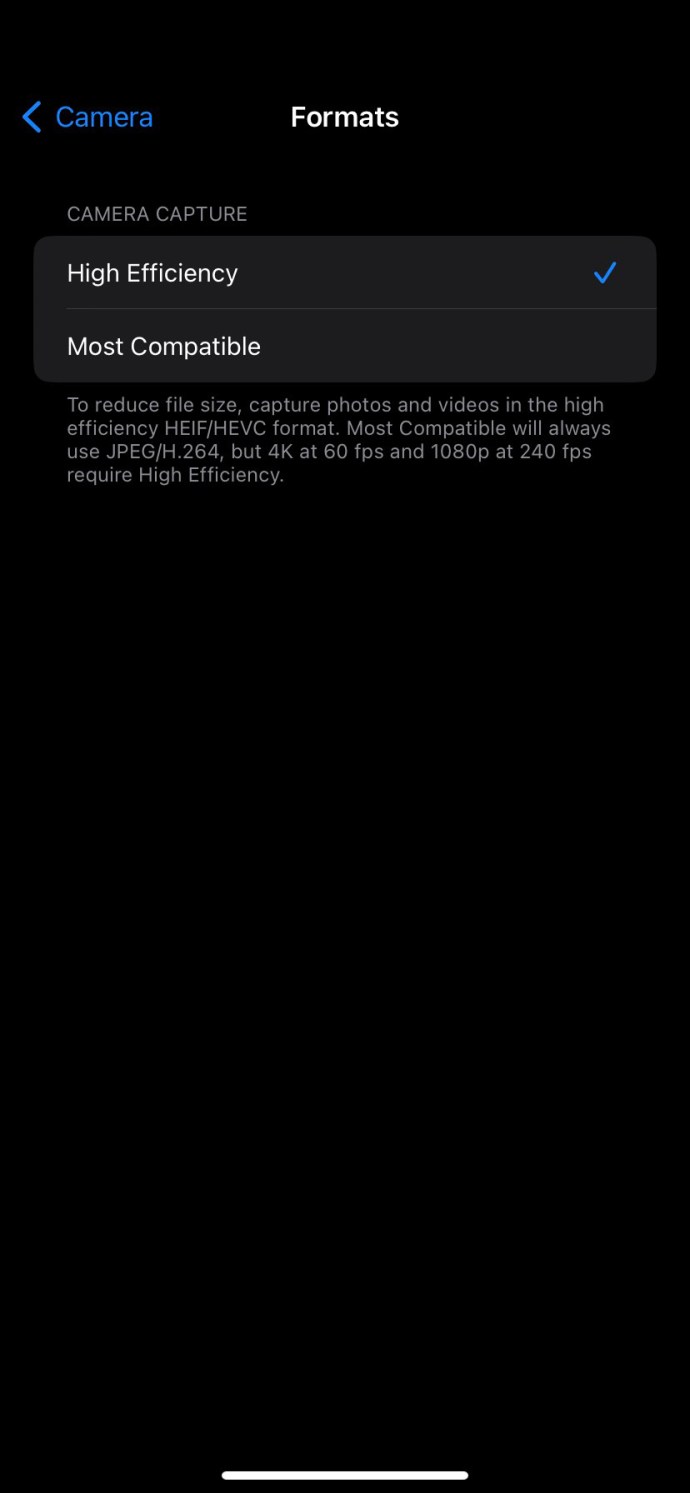
Ingat bahwa tidak semua format kompatibel dengan semua perangkat, jadi Anda mungkin ingin tetap menggunakan JPG jika berencana berbagi foto dengan orang lain.
Menyesuaikan Resolusi Foto
Resolusi foto adalah angka piksel (atau titik) yang membentuk gambar. Semakin tinggi resolusinya, semakin tajam dan jernih hasil fotonya. Namun tahukah Anda bahwa Anda dapat menyesuaikan resolusi foto?
Dengan menurunkan resolusi, Anda dapat mengurangi ukuran file foto. Untuk mengubah resolusi foto Anda, lakukan langkah-langkah ini.
Buka Setelan > Kamera > Rekam Video.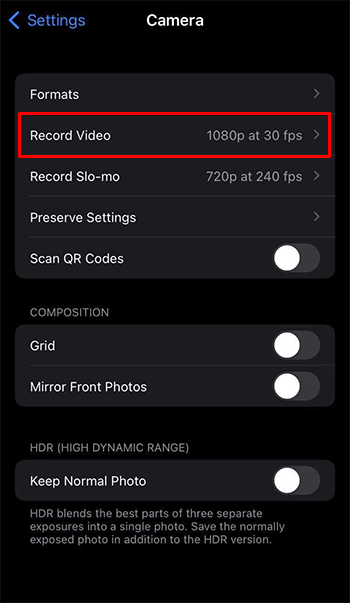 Pilih “720p HD pada 30 fps”, “1080p HD pada 30 fps”,”1080 HD pada 60 fps”dan”4k pada 30 fps.”menyesuaikan dari sana berdasarkan kebutuhan Anda.
Pilih “720p HD pada 30 fps”, “1080p HD pada 30 fps”,”1080 HD pada 60 fps”dan”4k pada 30 fps.”menyesuaikan dari sana berdasarkan kebutuhan Anda.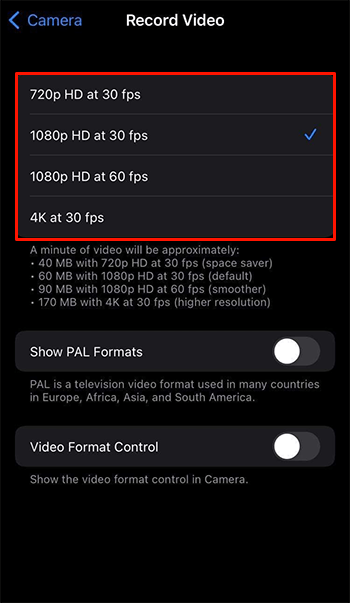
Gunakan Pengaturan High-Efficiency Image Container (HEIC) di Aplikasi Kamera
Jika menggunakan iOS 11 atau lebih baru, Anda dapat manfaatkan pengaturan Efisiensi Tinggi baru di aplikasi Kamera. Setelan ini menggunakan metode kompresi baru yang menghasilkan ukuran file foto lebih kecil tanpa mengorbankan kualitas.
Lakukan langkah berikut untuk mengaktifkan setelan ini.
Buka aplikasi Kamera.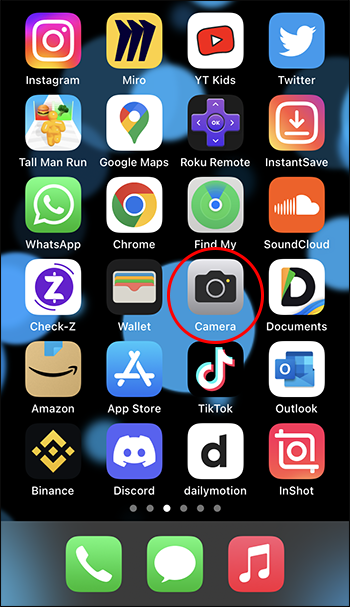 Buka Pengaturan > Format > Efisiensi Tinggi.
Buka Pengaturan > Format > Efisiensi Tinggi.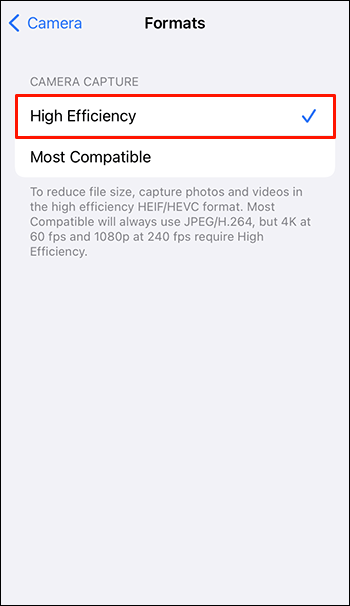
Setelah HEIC diaktifkan, semua foto baru yang Anda ambil akan disimpan dalam format baru ini – mengurangi ukuran file sekaligus tetap mempertahankan kualitas aslinya.
Jika Anda perlu mengirim foto ke seseorang yang tidak memiliki iPhone atau perangkat lain yang dapat melihat file HEIC, cukup buka foto di aplikasi Foto dan ketuk Bagikan > Gandakan > Gandakan sebagai JPEG.
Cara Mengurangi Ukuran File Gambar yang Ada di iPhone
Pernahkah Anda mengambil gambar dengan iPhone Anda, hanya untuk menyadari kemudian bahwa itu terlalu besar untuk dikirim melalui email atau teks? Atau mungkin Anda ingin menghemat ruang penyimpanan di ponsel Anda dengan mengurangi ukuran file dari beberapa foto Anda yang ada. Bagaimanapun, mengurangi ukuran file foto di iPhone Anda itu mudah.
Berikut adalah beberapa alat yang dapat membantu.
Kompresor Online Seperti TinyWow
Jika Anda tidak ingin mengunduh aplikasi lain ke layar beranda yang sudah penuh, Anda juga dapat menggunakan kompresor online seperti TinyWow. Cukup buka situs web mereka, unggah foto yang ingin Anda kompres dan tunggu kompresi terjadi.
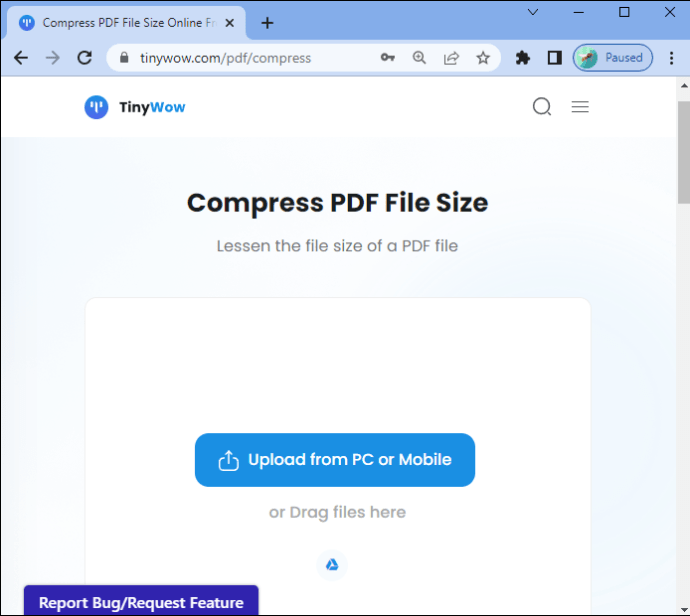
Setelah selesai, Anda dapat mengunduh file terkompresi foto ke iPhone Anda atau simpan langsung ke akun Dropbox atau iCloud Anda.
Aplikasi Kompresi
Ada sejumlah aplikasi yang tersedia yang memungkinkan Anda mengompres ukuran file foto Anda tanpa kehilangan kualitas apapun. Salah satu aplikasi paling populer adalah Ukuran Gambar, yang tersedia gratis di App Store.
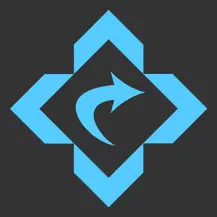
Setelah Anda mengunduh dan menginstal aplikasi, cukup buka dan pilih foto yang ingin Anda kompres. Aplikasi kemudian akan melakukan keajaibannya dan mengurangi ukuran file foto Anda sehingga mengambil lebih sedikit ruang pada rol kamera Anda.
Memotong
Yang ini sedikit lebih memakan waktu daripada dua opsi pertama, tetapi itu sepadan jika Anda kekurangan ruang penyimpanan. Saat Anda memangkas foto, pada dasarnya Anda menghapus bagian gambar yang tidak penting untuk subjek utama. Misalnya, jika Anda memiliki foto diri Anda di depan Menara Eiffel, Anda dapat memangkas langit atau tanah sehingga fokusnya hanya pada Anda dan menara.
Untuk memangkas foto di iPhone, ikuti langkah-langkah mudah ini.
Buka aplikasi Foto dan pilih gambar yang ingin Anda edit.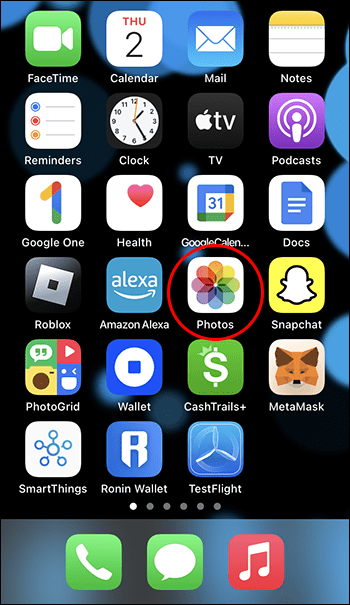 Ketuk”Edit”di pojok kanan atas dan pilih”Pangkas”. Dari sana, Anda dapat memilih berapa banyak foto yang ingin disimpan dan berapa banyak yang ingin dipotong.
Ketuk”Edit”di pojok kanan atas dan pilih”Pangkas”. Dari sana, Anda dapat memilih berapa banyak foto yang ingin disimpan dan berapa banyak yang ingin dipotong.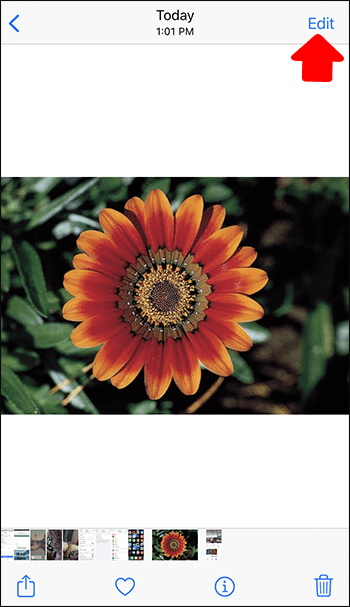 Setelah puas dengan pilihan Anda, ketuk”Selesai”di bagian atas pojok kanan dan voila! Sekarang Anda memiliki foto yang dipangkas yang tidak memakan banyak ruang di rol kamera Anda.
Setelah puas dengan pilihan Anda, ketuk”Selesai”di bagian atas pojok kanan dan voila! Sekarang Anda memiliki foto yang dipangkas yang tidak memakan banyak ruang di rol kamera Anda.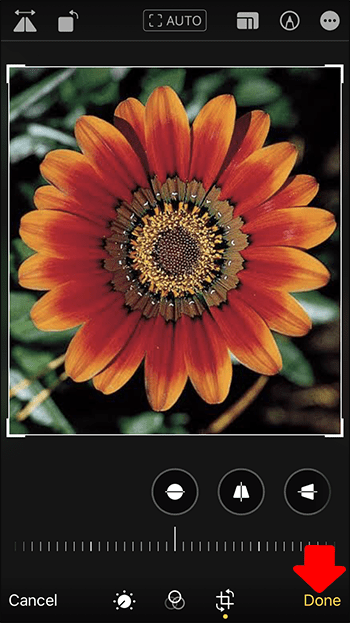
Maksimalkan Ruang Penyimpanan iPhone Anda
Rol kamera iPhone Anda adalah mungkin penuh dengan gambar yang menghabiskan terlalu banyak ruang penyimpanan. Tapi menghapus kenangan itu bukanlah suatu pilihan. Untungnya, ada beberapa cara untuk mengurangi ukuran file gambar yang ada di iPhone Anda sehingga Anda dapat mengosongkan sebagian ruang tanpa harus menghapusnya setiap kenangan berharga.
Anda dapat menggunakan alat kompresi seperti Ukuran Gambar atau TinyWow, atau memotong bagian yang tidak diinginkan dari foto Anda t o jadikan gambar iPhone ukuran file yang lebih kecil. Sebagai alternatif, Anda dapat mengubah setelan kamera iPhone Anda dan memilih resolusi yang lebih rendah atau format yang mengurangi ukuran foto Anda.
Cobalah salah satu (atau semua) metode ini saat Anda kehabisan daya lagi pada ruang penyimpanan.
Sudahkah Anda mencoba salah satu metode ini untuk membuat ukuran file gambar iPhone menjadi lebih kecil? Apakah Anda tahu cara lain untuk membuat gambar iPhone menjadi ukuran file yang lebih kecil? Beri tahu kami di bagian komentar di bawah.
Penafian: Beberapa halaman di situs ini mungkin menyertakan tautan afiliasi. Ini tidak memengaruhi editorial kami dengan cara apa pun.